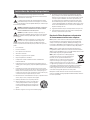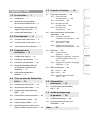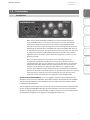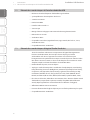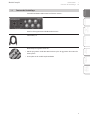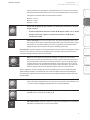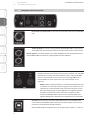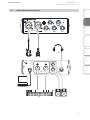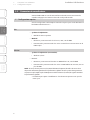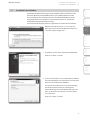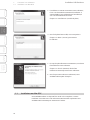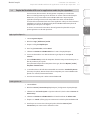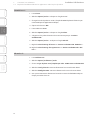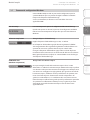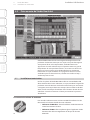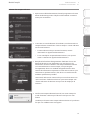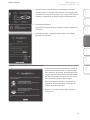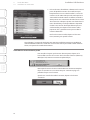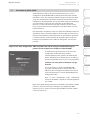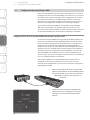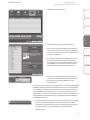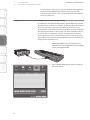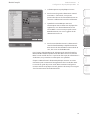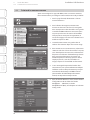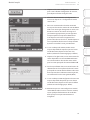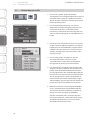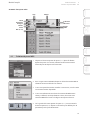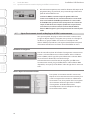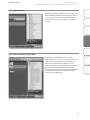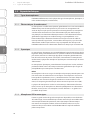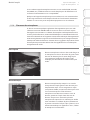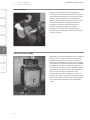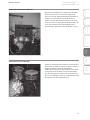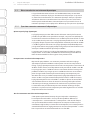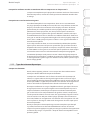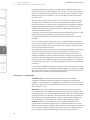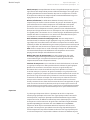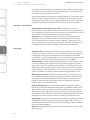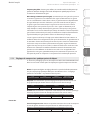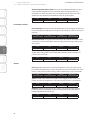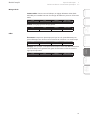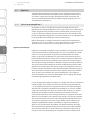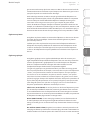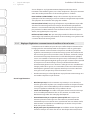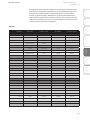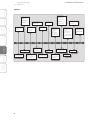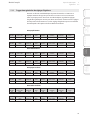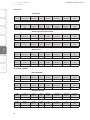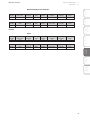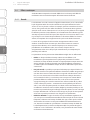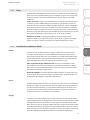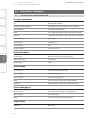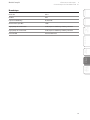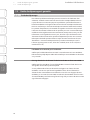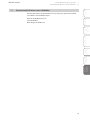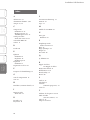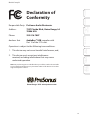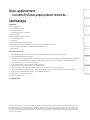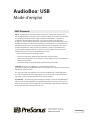PRESONUS Audiobox USB Le manuel du propriétaire
- Catégorie
- Équipement musical supplémentaire
- Taper
- Le manuel du propriétaire
Ce manuel convient également à

AudioBox
™
USB
Mode d'emploi
PrésentationBranchementsConnexion
à un
ordinateur
Exposés
techniques
Informations
techniques
Guide de
dépannage
et garantie
Logiciels : Virtual StudioLive
SL Remote
et Studio One Artist
English
Français
Español
Deutsch
www.presonus.com
®

Le point d'exclamation dans un triangle équilatéral est destiné à alerter
l'utilisateur de la présence d'instructions importantes de fonctionnement et de
maintenance (réparation) dans ce mode d'emploi.
Le symbole d'éclair à tête de flèche dans un triangle équilatéral est destiné à
alerter l'utilisateur de la présence d'une tension « dangereuse » non isolée dans
l'enceinte du produit, tension d'une amplitude suffisante pour constituer un risque
d'électrocution pour les humains.
ATTENTION : POUR RÉDUIRE LE RISQUE DE CHOC ÉLECTRIQUE, N'OUVREZ PAS LE
BOÎTIER. AUCUNE PIÈCE N'EST RÉPARABLE PAR L'UTILISATEUR À L'INTÉRIEUR.
CONFIEZ TOUTE RÉPARATION À UN PERSONNEL QUALIFIÉ.
ATTENTION : pour réduire le risque de choc électrique, n'exposez pas cet
appareil à la pluie ni à l'humidité. L'appareil ne doit pas être exposé aux gouttes
et éclaboussures de liquide et aucun objet rempli de liquide, tel qu'un vase, ne doit être
placé sur l'appareil.
ATTENTION : ces instructions de maintenance ne sont destinées qu'à un
personnel de service après-vente qualifié. Pour réduire le risque de choc
électrique, n'effectuez aucune intervention autre que celles indiquées dans le mode
d'emploi. Les réparations doivent être effectuées par un personnel de service après-vente
qualifié.
1. Lisez ces instructions.
2. Conservez ces instructions.
3. Tenez compte de tous les avertissements.
4. Suivez toutes les instructions.
5. N'utilisez pas cet appareil avec de l'eau à proximité.
6. Nettoyez-le uniquement avec un chiffon sec.
7. Ne bloquez aucune ouverture de ventilation. Installez-le conformément aux
instructions du fabricant.
8. Ne l'installez pas près de sources de chaleur telles que des radiateurs, bouches de
chauffage, poêles ou autres appareils (y compris des amplificateurs) produisant de la
chaleur.
9. Ne neutralisez pas la fonction de sécurité de la fiche polarisée ou de terre. Une fiche
polarisée a deux broches, l'une plus large que l'autre. Une fiche de terre a deux broches
identiques et une troisième broche pour la mise à la terre. La broche plus large ou la
troisième broche servent à votre sécurité. Si la fiche fournie n'entre pas dans votre prise,
consultez un électricien pour le remplacement de la prise obsolète.
10. Évitez de marcher sur le cordon d'alimentation et de le pincer, en particulier au niveau
des fiches, des prises secteur, et du point de sortie de l'appareil.
11. N'utilisez que des fixations/accessoires spécifiés par Presonus.
12. Utilisez-le uniquement avec le chariot, socle, trépied, support
ou table spécifié par le fabricant ou vendu avec l'appareil. Si
un chariot est utilisé, faites attention à ne pas être blessé par
un renversement lors du déplacement de l'ensemble chariot/
appareil.
13. Débranchez cet appareil en cas d'orage ou de non utilisation prolongée.
14. Une réparation est nécessaire si l'appareil a été endommagé d'une quelconque
façon, par exemple si le cordon ou la fiche d'alimentation est endommagé, si du
liquide a été renversé sur l'appareil ou si des objets sont tombés dedans, si l'appareil
a été exposé à la pluie ou à l'humidité, s'il ne fonctionne pas normalement, ou
s'il est tombé. Aux USA, tous les produits Presonus doivent être réparés à l'usine
PreSonus de Baton Rouge en Louisiane. Si votre produit nécessite une réparation,
contactez le service après-vente de votre distributeur. En dehors des USA, les clients
doivent contacter leur distributeur local. Les coordonnées de votre distributeur sont
disponibles sur www.presonus.com.
15. L'appareil doit être branché à une prise secteur disposant d'une terre de protection.
16. Si la fiche d'alimentation électrique ou une rallonge est utilisée comme dispositif de
déconnexion, ce dernier doit rester à portée de main.
Directives de l'Union Européenne sur la protection
de l'environnement et autres textes européens
RoHS Ce produit se conforme à la directive de l'Union Européenne 2011/65/EU pour la
restriction de l'utilisation de certaines substances dangereuses dans les équipements
électriques et électroniques. Aucun plomb (Pb), cadmium (Cd), mercure(Hg), chrome
hexavalent (Cr+6), PBB ou PBDE n'est intentionnellement ajouté à cet appareil. Toute trace
de ces substances contenues dans les pièces est inférieure au seuil spécifié par la RoHS.
REACh Ce produit se conforme à la directive de l'union Européenne EC1907/206 sur
l'enregistrement, l'évaluation, l'autorisation et les restrictions des substances chimiques
(REACh) et contient au maximum moins de 0,1 % des produits chimiques référencés comme
produits chimiques dangereux par la réglementation REACh.
WEEE Ce symbole sur le produit ou sur son emballage indique que
ce produit ne doit pas être jeté avec les autres déchets ménagers.
Au contraire, vous êtes responsable de l'élimination de vos
équipements usagés et à cet effet, vous êtes tenu de les remettre
à un point de collecte agréé pour le recyclage des équipements
électriques et électroniques usagés. Le tri et le recyclage séparés de
vos équipements usagés participeront à la conservation des ressources naturelles et
assureront leur recyclage de manière à protéger la santé humaine et l'environnement.
Pour plus d'informations sur les lieux de collecte des équipements usagés en vue
de leur recyclage, veuillez contacter le service de traitement des déchets ménagers
de votre mairie ou le magasin dans lequel vous avez acheté le produit.
CE Ce produit se conforme aux directives et normes du Conseil de l'Union Européenne
relatives à la compatibilité électromagnétique (Directive EMC 2006/95/EC) et à la Directive
basse tension (2004/108/EC).
Instructions de sécurité importantes

PrésentationBranchementsConnexion
à un
ordinateur
Exposés
techniques
Informations
techniques
Guide de
dépannage
et garantie
Studio One Artist
AudioBox™ USB
1.0 Présentation — 1
1.1 Introduction — 1
1.2 Résumé des caractéristiques
de l'interface AudioBox USB — 2
1.3 Résumé des caractéristiques du
logiciel Studio One Artist — 2
1.4 Contenu de l'emballage — 3
2.0 Branchements — 4
2.1 Connexions de la face avant — 4
2.2 Connexions de la face arrière — 6
2.3 Schéma de connexion de base — 7
3.0 Connexion à un
ordinateur — 8
3.1 Configuration requise — 8
3.2 Installation sous Windows — 9
3.3 Installation sous Mac OS X — 10
3.4 Emploi de l'AudioBox USB avec
les applications audio les plus
répandues — 11
3.5 Panneau de configuration
Windows — 13
4.0 Prise en main de Studio One
Artist — 14
4.1 Installation et autorisation — 14
4.2 Activation du pilote audio — 19
4.3 Configuration de périphériques
MIDI — 20
4.4 Création d'un nouveau morceau — 24
4.5 Création de pistes audio — 26
4.6 Création de pistes MIDI — 27
4.7 Ajout d'instruments virtuels et de
plug-ins d'effet à votre morceau — 28
5.0 Exposés techniques — 30
5.1 Types de microphones — 30
5.1.1 Électrostatiques
(à condensateur) — 30
5.1.2 Dynamique — 30
5.1.3 Microphones USB
et autres types — 30
5.1.4 Placement des
microphones — 31
5.2 Brève introduction au traitement
dynamique — 34
5.2.1 Questions courantes
concernant la dynamique — 34
5.2.2 Types de traitement
dynamique — 35
5.2.3 Réglages de compression :
quelques points de départ — 39
5.3 Égaliseurs — 42
5.3.1 Qu'est-ce qu'un
égaliseur ? — 42
5.3.2 Réglages d'égalisation : comment
trouver le meilleur et laisser le
reste — 44
5.3.3 Suggestions générales de réglage
d'égaliseur — 47
5.4 Effets numériques — 50
5.4.1 Reverb — 50
5.4.2 Delay — 51
5.4.3 Contrôle de la modulation
(Mod) — 51
6.0 Informations
techniques — 52
6.1 Caractéristiques de l'AudioBox
USB — 52
7.0 Guide de dépannage
et garantie — 54
7.1 Guide de dépannage — 54
7.2 Garantie limitée PreSonus pour
l'AudioBox — 55
Index — 56

iv
0,0 Sous-section actuelle
0 Section actuelle AudioBox
™
USB PreSonus
Présentation Branchements Connexion
à un
ordinateur
Studio One Artist
Initiation Informations
techniques
Guide de
dépannage
et garantie

1
Mode d'emploi
PrésentationBranchementsConnexion
à un
ordinateur
Exposés
techniques
Informations
techniques
Guide de
dépannage
et garantie
Studio One Artist
Présentation
Présentation 1
Introduction 1.1
1.0 Présentation
1.1 Introduction
Merci d'avoir acheté l'AudioBox™ USB PreSonus. PreSonus Audio Electronics a
conçu l'AudioBox USB à base de composants de haut niveau afin d'assurer des
performances optimales pour toute une vie. Dotée de 2 préamplificateurs de
microphone de classe A à grande marge, d'un moteur d'enregistrement et lecture
USB intégré 2x2 USB, d'entrée/sortie MIDI et plus encore, l'AudioBox USB repousse
les limites de la prestation et de la production musicale. Tout ce qu'il vous faut, c'est
un ordinateur à connexion USB, quelques microphones et câbles, des enceintes
amplifiées et vos instruments, et vous serez prêt à enregistrer en studio ou à vous
produire en public !
Nous vous encourageons à nous contacter si vous avez des questions ou
commentaires concernant ce produit. Vous pouvez nous joindre par e-mail à
[email protected] ou nous appeler au 1-225-216-7887 entre 9 et 17 h, heure
centrale des USA (GMT +05:00). PreSonus Audio Electronics vise à constamment
améliorer ses produits et nous apprécions grandement vos suggestions. Nous
pensons que la meilleure façon d'atteindre notre but d'amélioration constante des
produits est d'écouter les véritables experts : nos précieux clients. Nous vous sommes
reconnaissants du soutien que vous nous témoignez au travers de l'achat de ce
produit et sommes persuadés que vous apprécierez votre AudioBox USB !
À PROPOS DE CE MODE D'EMPLOI : nous vous suggérons d'utiliser ce mode d'emploi pour vous
familiariser avec les fonctions, applications et procédures correctes de connexion de votre AudioBox
avant d'essayer de la brancher à votre ordinateur. Cela vous aidera à éviter des problèmes durant
l'installation et la configuration.
Tout au long de ce mode d'emploi, vous trouverez des Conseils d'expert qui peuvent rapidement faire
de vous un expert de l'AudioBox USB. En plus des Conseils d'expert, vous trouverez un assortiment
d'exposés sur l'audio à la fin de ce mode d'emploi. Ces exposés couvrent tout ce qui va du placement
des microphones à l'égaliseur et des suggestions de réglages de compression.

2
AudioBox
™
USB PreSonus
Présentation Branchements Connexion
à un
ordinateur
Studio One Artist
Exposés
techniques
Informations
techniques
Guide de
dépannage
et garantie
Présentation
1 Présentation
1.2 Résumé des caractéristiques de l'interface AudioBox USB
1.2 Résumé des caractéristiques de l'interface AudioBox USB
• Résolution de 24 bits/fréquence d'échantillonnage de 48 kHz
• 2 préamplificateurs de microphone de classe A
• 2 entrées instrument
• Entrée/sortie MIDI
• Interface audio 2x2 USB 1.1
• Sortie casque
• Mixage d'écoute analogique avec commande de mixage lecture/entrée
• Robuste châssis en acier
• Studio One™ Artist
• Compatible avec Cubase, Digital Performer, Logic, Nuendo, Pro Tools 9+, Sonar,
Studio One et autres
• Compatible Mac OS X® et Windows®
1.3 Résumé des caractéristiques du logiciel Studio One Artist
Toutes les interfaces audio Presonus comprennent le logiciel d'enregistrement
PreSonus Studio One Artist, livré avec plus de 6 Go de plug-ins, boucles
et échantillons afin de vous apporter tout ce dont vous avez besoin pour
l'enregistrement et la production de musique. Le Guide de prise en main de Studio
One Artist se trouve en section 4.1 de ce mode d'emploi. Vous trouverez un mode
d'emploi complet sur le DVD d'installation de Studio One Artist.
• Nombre illimité de pistes, inserts et départs
• 20 plug-ins natifs de haute qualité : modélisation d'ampli (Ampire), retard (Analog
Delay, Beat Delay), distorsion (Redlight Dist), traitement dynamique (Channel Strip,
Compressor, Gate, Expander, Limiter, Tricomp), égaliseur (Channel Strip, Pro EQ),
modulation (Autofilter, Chorus, Flange, Phaser, X-Trem), reverb (MixVerb, Room
Reverb) et utilitaires (Binaural Pan, Mixtool, Phase Meter, Spectrum Meter, Tuner)
• Plus de 6 Go de boucles, échantillons et instruments, dont : Presence (lecteur virtuel
d'échantillons), Impact (boîte à rythmes virtuelle), SampleOne (échantillonneur
virtuel), Mojito (synthétiseur soustractif virtuel à modélisation analogique)
• Affectations MIDI innovantes et intuitives
• Puissante fonctionnalité de glisser-déposer pour un flux de production plus rapide
• Compatible Mac OS X® et Windows®

3
Mode d'emploi
PrésentationBranchementsConnexion
à un
ordinateur
Exposés
techniques
Informations
techniques
Guide de
dépannage
et garantie
Studio One Artist
Présentation
Présentation 1
Contenu de l'emballage 1.4
1.4 Contenu de l'emballage
L'ensemble AudioBox USB contient les éléments suivants :
Interface d'enregistrement AudioBox USB PreSonus
Câble USB 1,8 m
Bibliothèque de logiciels contenant :
• DVD du programme Studio One Artist PreSonus plus des gigaoctets de contenu de
tierces parties
• CD du pilote et du mode d'emploi AudioBox

4
AudioBox
™
USB PreSonus
Présentation Branchements Connexion
à un
ordinateur
Studio One Artist
Exposés
techniques
Informations
techniques
Guide de
dépannage
et garantie
2 Branchements
Branchements
2.1 Connexions de la face avant
2.0 Branchements
2.1 Connexions de la face avant
Entrées microphone/instrument. Les deux canaux de l'AudioBox USB ont des prises
mixtes micro/instrument. Ces prises pratiques acceptent aussi bien une fiche jack
6,35 mm qu'un connecteur XLR.
• Entrées microphones. Les entrées XLR des canaux 1 et 2 sont équipées
de deux préamplificateurs de microphone PreSonus personnalisés. Ces
préamplis fonctionnent remarquablement avec tous les types de microphones,
dynamiques, à ruban et électrostatiques (à condensateur).
Conseil d'expert : les microphones dynamiques et à ruban (qui sont un type de microphone
dynamique particulier) sont généralement des dispositifs à niveau de sortie faible qui, à quelques
rares exceptions près, ne nécessitent pas de source d'alimentation externe. Envoyer une alimentation
fantôme à un micro à ruban qui n'en nécessite pas peut lui causer de graves dommages –
généralement non réparables. Les microphones électrostatiques (à condensateur) sont généralement
plus sensibles que les microphones dynamiques et à ruban, et nécessitent classiquement une
alimentation fantôme +48 V. Consultez toujours le mode d'emploi de votre microphone et suivez les
indications de fonctionnement recommandées.
• Entrées instrument. Le connecteur jack 6,35 mm 2 points (TS) des canaux 1 et 2
sert à l'emploi avec un instrument (guitare, basse, etc.). Quand un instrument est
branché en entrée instrument, le préampli micro est court-circuité et l'AudioBox
USB devient un préamplificateur d'instrument.
Conseil d'expert : les instruments actifs sont ceux qui ont un préampli interne ou une sortie de niveau
ligne. Les instruments actifs doivent être branchés dans une entrée ligne plutôt que dans une entrée
instrument. Brancher une source de niveau ligne dans les entrées instrument en face avant de
l'AudioBox USB risque non seulement d'endommager ces entrées mais donne également un signal
audio très fort et souffrant souvent de distorsion.
À noter : comme avec tout appareil à entrée audio, le branchement d'un microphone ou d'un
instrument ainsi que la mise en/hors service de l'alimentation fantôme crée une crête
momentanée en sortie audio de votre AudioBox USB. Pour cette raison, nous vous recommandons
fortement de baisser le niveau du canal avant de changer une quelconque connexion ou de mettre en
ou hors service l'alimentation fantôme. Cette simple précaution prolongera de plusieurs années la vie
de votre équipement audio.
Alimentation fantôme 48 volts. L'AudioBox USB fournit une alimentation fantôme
48 V à l'entrée microphone de chaque voie. Pressez la touche 48V afin d'activer
l'alimentation fantôme pour toutes les entrées microphone.
AVERTISSEMENT : l'alimentation fantôme n'est requise que pour les micro-
phones électrostatiques (à condensateur) et peut sévèrement endommager

5
Mode d'emploi
PrésentationBranchementsConnexion
à un
ordinateur
Exposés
techniques
Informations
techniques
Guide de
dépannage
et garantie
Studio One Artist
Branchements 2
Branchements
certains microphones dynamiques, particulièrement ceux à ruban. Par conséquent,
désactivez l'alimentation fantôme sur les voies pour lesquelles elle n'est pas requise.
Câblage du connecteur XLR pour l'alimentation fantôme :
Broche 1 = masse
Broche 2 = +48 V
Broche 3 = +48 V
Commande de réglage de gain d'entrée. Ces commandes présentent la structure
de gain suivante :
• Entrées microphone/instrument sur XLR : 40 dB de gain variable (-10 à +30 dB).
• Entrées jack 6,35 mm 2 points (TS) de niveau instrument : 60 dB de gain
variable (0 à +60 dB).
Témoin d'écrêtage. Tous les canaux disposent d'un témoin d'écrêtage à DEL à côté
de la commande de gain. Le témoin d'écrêtage à DEL rouge s'allume quand le signal
entrant dans la voie atteint 0 dBFS. À ce niveau, le signal de votre préampli micro/
réglage de gain ligne manifestera des signes d'écrêtage (distorsion).
Conseil d'expert : ne poussez jamais vos niveaux d'entrée plus haut que ne peuvent l'accepter les entrées
de canal. Si vous saturez les convertisseurs analogique-vers-numérique, cela causera une distorsion
numérique (écrêtage numérique) dont le son est terrible.
Mixer. Le bouton Mixer vous permet de mélanger vos signaux entrants avec le
flux de lecture venant de votre ordinateur. Cela vous permet d'écouter votre signal
entrant sans latence. Si le bouton est placé en position 12 heures, le signal d'entrée
et le flux de lecture sont parfaitement équilibrés. Tourner le bouton vers la gauche
augmente le niveau du signal entrant par rapport au flux de lecture ; le tourner vers
la droite augmente le niveau du flux de lecture par rapport au signal entrant.
À noter : quand vous créez des mixages de retour avec Studio One ou une autre station de travail
audio numérique (DAW), il est important de tourner le bouton Mixer à fond en position Playback.
Écouter à la fois le signal entrant et le flux de lecture créera un effet de doublage rendant l'écoute de
contrôle difficile.
Phones (casque). Le bouton Phones contrôle le volume de la prise casque (Phones) à
l'arrière de l'unité. L'amplificateur pour casque est assez puissant et le volume monte
à 11, donc n'utilisez le réglage maximal qu'avec une extrême précaution.
Main (général). Le bouton Main contrôle le niveau des sorties générales à l'arrière de
l'AudioBox dans une plage de -80 dB à 10 dB.
DEL d'alimentation. Cette DEL s'allume en rouge quand l'AudioBox est correctement
alimentée et synchronisée sur une connexion USB.
Connexions de la face avant 2.1

6
AudioBox
™
USB PreSonus
Présentation Branchements Connexion
à un
ordinateur
Studio One Artist
Exposés
techniques
Informations
techniques
Guide de
dépannage
et garantie
2 Branchements
Branchements
2.2 Connexions de la face arrière
Prise casque sur jack 6,35 mm. C'est là que vous branchez votre casque à l'AudioBox
USB.
Sorties générales. Ce sont les sorties générales de l'AudioBox USB. Le niveau de ces
sorties générales est contrôlé par le bouton de volume Main en face avant de l'unité.
Conseil d'expert : vous devez brancher vos enceintes amplifiées ou votre casque directement sur
votre AudioBox USB pour entendre les signaux produits par votre ordinateur.
Entrée/sortie MIDI. MIDI signifie « Musical Instrument Digital Interface »
(interface numérique pour instrument de musique). L’entrées et la sortie MIDI
permettent la connexion à/la communication avec des équipements MIDI
externes. Une des fonctions de ces ports est le séquençage MIDI mais le
protocole MIDI sert à bien d'autres choses qu'aux instruments et aux
séquences.
NOTE : le MIDI n'est pas de l'audio mais sert fréquemment à déclencher ou
à contrôler une source audio (comme un plug-in ou un synthétiseur). Il est
important que vos données MIDI soient correctement envoyées et reçues
par l'instrument physique ou logiciel approprié. Si les appareils génèrent
de l'audio, vous pouvez aussi avoir à retourner cet audio à un canal
d'entrée de l'AudioBox USB. Veuillez consulter le mode d'emploi de vos
appareils MIDI pour de l'aide quant à leur configuration et leur utilisation.
Port USB. C'est là que vous branchez le câble USB allant de votre AudioBox USB à
votre ordinateur. L'AudioBox USB est alimentée via cette connexion par le bus et ne
nécessite pas d'alimentation électrique externe.
Votre AudioBox USB est compatible avec tous les types de ports USB (1.1, 2.0 et 3.0).
2.2 Connexions de la face arrière

7
Mode d'emploi
PrésentationBranchementsConnexion
à un
ordinateur
Exposés
techniques
Informations
techniques
Guide de
dépannage
et garantie
Studio One Artist
Branchements 2
Branchements
Schéma de connexion de base 2.3
2.3 Schéma de connexion de base
Mic•Instrument
1 2
Power
Clip
Clip
1 11
48V
PLAYBACKINPUTS
AUDIOBOX USB
0 60
-10
+30
0 60
-10
+30
-80 10
Designed by
PreSonus in
the USA.
Manufactured
in PRC.
R
L
IN OUT
PHONES
MIDI
USB
Guitare
MIDI
Casque
Micro chant
Enceintes
Ordinateur

8
AudioBox
™
USB PreSonus
Présentation Branchements Connexion
à un
ordinateur
Studio One Artist
Exposés
techniques
Informations
techniques
Guide de
dépannage
et garantie
3 Connexion à un ordinateur
Connexion
à un
ordinateur
3.1 Configuration requise
3.0 Connexion à un ordinateur
Votre AudioBox USB est une robuste interface audio USB 2.0 avec une écoute de
contrôle analogique sans latence et des outils audio professionnels.
3.1 Configuration requise
Voici les configurations informatiques minimales requises pour Studio One Artist et
l'AudioBox USB de PreSonus.*
Mac
• Systèmes d'exploitation :
• MAC OS X 10.6 ou supérieur
• Matériel :
• Minimum : processeur Intel® Core™ Duo 1,5 GHz, 2 Go de RAM
• Recommandé : processeur Intel Core 2 Duo ou Intel iCore ou mieux avec 4 Go de
RAM ou plus
Windows
• Systèmes d'exploitation (32 ou 64 bits) :
• Windows 7, Vista
• Matériel :
• Minimum : processeur Intel Core Duo ou AMD Athlon™ X2, 2 Go de RAM
• Recommandé : processeur Intel Core 2 Duo ou AMD Athlon X4 ou mieux, 4 Go ou
plus de RAM
NOTE : la vitesse de votre processeur, la quantité de RAM et la capacité, la taille et la vitesse de vos
disques durs affecteront grandement les performances globales de votre système d'enregistrement.
Un processeur plus rapide et plus de RAM peuvent réduire la latence (le retard) du signal et améliorer
les performances globales.
* Caractéristiques sujettes à modifications. Consultez www.presonus.com pour les
mises à jour.

9
Mode d'emploi
PrésentationBranchementsConnexion
à un
ordinateur
Exposés
techniques
Informations
techniques
Guide de
dépannage
et garantie
Studio One Artist
Connexion à un ordinateur 3
Connexion
à un
ordinateur
Installation sous Windows 3.2
3.2 Installation sous Windows
L'installateur AudioBox nécessite que votre AudioBox USB soit connectée à votre
ordinateur. Branchez votre AudioBox USB à un port USB disponible et insérez
le CD d'installation dans votre lecteur de CD. L'installateur AudioBox se lancera
automatiquement et vous guidera à chaque étape du processus d'installation.
Veuillez lire attentivement chaque message.
Il est recommandé de quitter toutes les applications avant de lancer l'installation.
Utilisateurs de Windows Vista : si vous voyez une
quelconque alerte de sécurité Windows, cliquez sur
« Installer ce pilote malgré tout ».
1. L'installateur ouvrira l'écran de bienvenue (Welcome).
Cliquez sur « Next » (suivant).
2. Il vous sera demandé si vous souhaitez que l'installateur
crée automatiquement sur votre bureau une icône pour
le panneau de configuration AudioBox.
Ce panneau de configuration vous permet de régler
la taille de la mémoire tampon et la fréquence
d'échantillonnage de votre AudioBox USB. Créer une
icône sur le bureau vous donnera un accès rapide à
ses commandes.
Cliquez sur « Next » (suivant).

10
AudioBox
™
USB PreSonus
Présentation Branchements Connexion
à un
ordinateur
Studio One Artist
Exposés
techniques
Informations
techniques
Guide de
dépannage
et garantie
3 Connexion à un ordinateur
Connexion
à un
ordinateur
3.3 Installation sous Mac OS X
3. L'installateur va maintenant examiner votre ordinateur,
il vous sera demandé de commencer l'installation. Si
votre AudioBox n'est pas détectée par l'installateur, il
vous sera demandé de la connecter.
Cliquez sur « Install Driver » (installer le pilote).
4. Une fois le pilote bien installé, vous serez prévenu.
Cliquez sur « Next » (suivant) pour terminer
l'installation.
5. Pour que le pilote fonctionne correctement, vous devez
faire redémarrer votre ordinateur.
Cliquez sur « Finish » (terminer) afin de faire
redémarrer automatiquement votre ordinateur.
6. Une fois que votre ordinateur a redémarré, votre
AudioBox USB est prête à l'emploi !
3.3 Installation sous Mac OS X
Votre AudioBox USB est un dispositif Core Audio « class compliant ». Aucune
installation n'est nécessaire sur les ordinateurs Mac. Branchez simplement votre
AudioBox USB à votre Mac pour commencer à l'utiliser.

11
Mode d'emploi
PrésentationBranchementsConnexion
à un
ordinateur
Exposés
techniques
Informations
techniques
Guide de
dépannage
et garantie
Studio One Artist
Connexion à un ordinateur 3
Connexion
à un
ordinateur
3.4 Emploi de l'AudioBox USB avec les applications audio les plus répandues
Vous trouverez des instructions de configuration complètes pour Studio One
Artist et un bref apprentissage de ses fonctions en section 4 de ce mode d'emploi.
Néanmoins, vous pouvez utiliser votre AudioBox USB avec n'importe quelle
application d'enregistrement audio compatible Core Audio ou ASIO. Veuillez
consulter la documentation livrée avec votre application audio pour des instructions
spécifiques sur la façon de sélectionner le pilote AudioBox USB comme pilote de
périphérique audio pour votre logiciel.
Ci-dessous se trouvent les instructions de configuration de pilote de base pour
quatre applications audio très répandues.
Apple Logic Pro/Express 7+ :
1. Lancez Logic Pro/Express.
2. Allez dans Logic | Préférences | Audio.
3. Cliquez sur l’onglet Périphériques.
4. Dans l'onglet Core Audio, cochez Activé.
5. Sélectionnez PreSonus AudioBox USB dans le menu des périphériques.
6. Il vous sera demandé si vous désirez relancer Logic. Cliquez sur « Essayer de
relancer ».
7. Votre AudioBox USB possède des étiquettes d'entrée/sortie personnalisées pour un
flux de production plus rapide.
Pour permettre l'emploi de ces étiquettes dans Logic, allez dans Options | Audio |
Étiquettes d'entrée/sortie.
8. La seconde colonne de la fenêtre contextuelle sera nommée « Provided by Driver »
(Fournie par le pilote). Activez chacune de ces étiquettes pour votre AudioBox USB.
Quand vous avez fini, fermez cette fenêtre.
9. Vous êtes maintenant prêt à utiliser votre AudioBox USB.
Steinberg Cubase 4+
1. Lancez Cubase.
2. Allez dans Devices | Device Setup (Périphériques | Configuration de périphérique).
3. Sélectionnez « VST Audio System » (Système audio VST) dans la colonne Devices de
Device Setup.
4. Sélectionnez PreSonus AudioBox USB dans la liste déroulante des Pilotes ASIO.
5. Cliquez sur « Switch » (Échanger) pour commencer à utiliser le pilote AudioBox USB.
6. Une fois que vous avez réussi à changer le pilote, allez dans Devices | VST
Connections pour activer vos bus d'entrée et sortie.
Emploi de l'AudioBox USB avec les applications audio les plus répandues 3.4

12
AudioBox
™
USB PreSonus
Présentation Branchements Connexion
à un
ordinateur
Studio One Artist
Exposés
techniques
Informations
techniques
Guide de
dépannage
et garantie
3 Connexion à un ordinateur
Connexion
à un
ordinateur
Cakewalk Sonar 6+
1. Lancez Sonar.
2. Allez dans Options | Audio... et cliquez sur l'onglet Avancé.
3. Changez le mode de pilote en « ASIO » (l'emploi du WDM à la place de l'ASIO n'est pas
recommandé pour les applications audio pro).
4. Cliquez sur le bouton « OK ».
5. Faites redémarrer Sonar.
6. Allez dans Options | Audio... et cliquez sur l'onglet Pilotes.
7. Surlignez tous les pilotes d'entrée et de sortie commençant par « PreSonus
AudioBox USB ».
8. Allez dans Options | Audio.... et cliquez sur l'onglet Général.
9. Réglez le maître de timing de lecture sur « PreSonus AudioBox USB... DAW Out 1 ».
10. Réglez le maître de timing d'enregistrement sur « PreSonus AudioBox USB... Mic/
Inst 1 ».
Ableton Live 5+
1. Lancez Ableton Live.
2. Allez dans Options | Préférences | Audio.
3. Choisissez Type de pilote : Asio | Périphérique audio : ASIO PreSonus AudioBox USB
4. Allez dans Config. d'entrée : activez et sélectionnez les canaux d'entrée désirés.
5. Allez dans Config. de sortie : activez et sélectionnez les canaux de sortie désirés.
6. Vous pouvez maintenant sélectionner les entrées et sorties de l'AudioBox USB pour
chaque piste créée dans Live.
3.4 Emploi de l'AudioBox USB avec les applications audio les plus répandues

13
Mode d'emploi
PrésentationBranchementsConnexion
à un
ordinateur
Exposés
techniques
Informations
techniques
Guide de
dépannage
et garantie
Studio One Artist
Connexion à un ordinateur 3
Connexion
à un
ordinateur
3.5 Panneau de configuration Windows
Votre AudioBox USB possède un panneau de configuration pour les
systèmes Windows qui vous permet de régler la taille de la mémoire
tampon et la fréquence d'échantillonnage.
Sur les systèmes Mac, ces fonctions sont accessibles dans votre
application DAW.
Run at Startup Lance automatiquement le panneau de configuration AudioBox USB au démarrage.
Quand cette option est choisie, le panneau de configuration AudioBox
USB se lance automatiquement chaque fois que vous faites démarrer
Windows.
Sélecteur Sample Rate Change la fréquence d'échantillonnage.
Règle la fréquence d'échantillonnage sur 44,1 ou 48 kHz.
Une fréquence d'échantillonnage plus élevée augmentera la fidélité
de l'enregistrement. Elle augmentera également la taille du fichier et la
quantité de ressources système nécessaires pour traiter l'audio.
Changer la fréquence d'échantillonnage produira un bruit de plosive
momentané. Pour cette raison, il est recommandé de baisser les volumes
Main (général) et Phones (casque) sur votre AudioBox avant de changer
de fréquence d'échantillonnage.
ASIO Buffer Size
(Windows uniquement)
Change la taille de la mémoire tampon.
Vous pouvez régler la taille de la mémoire tampon de 32 à 2 048
échantillons. La taille de la mémoire tampon détermine le temps qu'il faut
aux données audio pour être converties d'analogique en numérique et en
sens inverse en analogique. En règle générale, plus grande est la taille de
la mémoire tampon, meilleures sont les performances du système, mais
moins il est facile de jouer d'instruments virtuels et équivalents. En
général, 512 échantillons (11 à 12 millisecondes) vous fournissent une
mémoire tampon suffisamment grande pour des performances optimales
du système mais suffisamment réduite pour ne pas gêner le jeu. Vous
devez régler votre taille de mémoire tampon avant de lancer votre
application hôte.
Panneau de configuration Windows 3.5

14
AudioBox
™
USB PreSonus
Présentation Branchements Connexion
à un
ordinateur
Studio One Artist
Exposés
techniques
Informations
techniques
Guide de
dépannage
et garantie
4 Studio One Artist
Studio One Artist
4.1 Installation et autorisation
4.0 Prise en main de Studio One Artist
Votre AudioBox USB est livrée avec le logiciel d'enregistrement et de
production Studio One Artist. Que vous soyez sur le point d'enregistrer
votre premier album ou le cinquantième, Studio One Artist vous
apporte tous les outils nécessaires pour capturer et mixer une grande
interprétation. En tant que client PreSonus, vous avez aussi droit à une
remise sur la mise à niveau en Studio One Producer ou Studio One
Professional. Pour plus de détails sur le programme de mise à niveau
Studio One pour les clients PreSonus, veuillez vous rendre sur http://
studioone.presonus.com/.
4.1 Installation et autorisation
Une fois les pilotes de l'AudioBox USB installés et votre AudioBox USB
elle-même branchée à votre ordinateur, vous pouvez utiliser le logiciel de
production musicale PreSonus Studio One Artist fourni pour commencer
à enregistrer, mixer et produire votre musique. Pour installer Studio One
Artist, insérez votre disque d'installation dans le lecteur de DVD de votre
ordinateur. Suivez les instructions à l'écran pour terminer le processus
d'installation.
Lancement de l'installateur de Studio One
Pour installer Studio One Artist, insérez votre DVD d'installation Studio
One Artist dans le lecteur de DVD de votre ordinateur.
• Utilisateurs de Windows : lancez l'installateur Studio One Artist et
suivez les instructions à l'écran.
• Utilisateurs de Mac : faites simplement glisser l'application Studio
One Artist dans le dossier Applications du disque dur de votre
Macintosh.

15
Mode d'emploi
PrésentationBranchementsConnexion
à un
ordinateur
Exposés
techniques
Informations
techniques
Guide de
dépannage
et garantie
Studio One Artist
Studio One Artist 4
Studio One Artist
Installation et autorisation 4.1
Création d'un compte utilisateur
1. Après avoir installé Studio One Artist, lancez le programme et le menu
Activer Studio One apparaîtra. Cliquez sur le lien Activer ou mettre à
niveau pour commencer.
2. Si vous êtes un nouvel utilisateur de Studio One, vous devrez créer un
compte utilisateur. Suivez le lien « Créer un compte » si votre ordinateur
est connecté à internet.
• Si votre ordinateur n'est pas connecté à internet, sautez à
« Activation hors ligne de Studio One Artist ».
• Si vous avez déjà un compte utilisateur PreSonus, vous pouvez
sauter à « Activation en ligne de Studio One Artist ».
3. Remplissez le formulaire d'enregistrement d'utilisateur. Il vous sera
demandé de créer un nom d'utilisateur et un mot de passe. Ces
informations serviront à accéder à votre compte utilisateur PreSonus
sur le site web PreSonus. Avec ce compte, vous pouvez gérer
l'enregistrement de tous vos matériels et logiciels PreSonus. Vous
recevrez des informations importantes et aurez accès aux mises à jour
concernant vos produits PreSonus, afin de vous assurer d'en tirer les
meilleures performances possibles.
Votre nom d'utilisateur et votre mot de passe vous donneront aussi
accès aux forums d'utilisateurs PreSonus pour communiquer avec
d'autres utilisateurs de PreSonus ainsi qu'avec des employés de
PreSonus.
4. Une fois votre compte utilisateur bien créé, vous serez averti qu'un
e-mail d'activation a été envoyé à l'adresse e-mail que vous avez
fournie.
N'oubliez pas d'activer votre compte utilisateur PreSonus la prochaine
fois que vous vérifierez votre messagerie !

16
AudioBox
™
USB PreSonus
Présentation Branchements Connexion
à un
ordinateur
Studio One Artist
Exposés
techniques
Informations
techniques
Guide de
dépannage
et garantie
4 Studio One Artist
Studio One Artist
Activation en ligne de Studio One Artist
Maintenant que vous avez créé un compte utilisateur, vous pouvez
activer votre copie de Studio One Artist. Cliquez sur le lien Activer en
ligne et saisissez votre nom d'utilisateur et votre mot de passe pour le
compte précédemment créé ainsi que la clé de produit que vous avez
reçue avec le disque d'installation Studio One Artist.
Votre clé de produit Studio One se trouve sur la pochette du disque
Studio One Artist.
Cliquez sur le bouton Activer pour terminer le processus d'activation.
Activation hors ligne de Studio One Artist
1. Si votre ordinateur n'est pas connecté à internet, visitez
http://www.presonus.com/registration/ depuis un ordinateur connecté
à internet afin de créer votre compte.
2. Après avoir créé votre compte utilisateur, connectez-vous à votre
compte et cliquez sur le lien Software Registration (enregistrement de
logiciel).
3. Saisissez votre clé de produit Studio One qui se trouve sur la pochette
du disque Studio One Artist.
Cliquez sur « Submit » (soumettre).
4. Une fois la clé de produit enregistrée, vous voyez une liste de liens pour
télécharger Studio One Artist et le contenu fourni avec. Cliquez sur le
lien Registration Home pour revenir à la page d'accueil.
Cliquez sur le lien « My Software » (mon logiciel).
4.1 Installation et autorisation
La page est en cours de chargement...
La page est en cours de chargement...
La page est en cours de chargement...
La page est en cours de chargement...
La page est en cours de chargement...
La page est en cours de chargement...
La page est en cours de chargement...
La page est en cours de chargement...
La page est en cours de chargement...
La page est en cours de chargement...
La page est en cours de chargement...
La page est en cours de chargement...
La page est en cours de chargement...
La page est en cours de chargement...
La page est en cours de chargement...
La page est en cours de chargement...
La page est en cours de chargement...
La page est en cours de chargement...
La page est en cours de chargement...
La page est en cours de chargement...
La page est en cours de chargement...
La page est en cours de chargement...
La page est en cours de chargement...
La page est en cours de chargement...
La page est en cours de chargement...
La page est en cours de chargement...
La page est en cours de chargement...
La page est en cours de chargement...
La page est en cours de chargement...
La page est en cours de chargement...
La page est en cours de chargement...
La page est en cours de chargement...
La page est en cours de chargement...
La page est en cours de chargement...
La page est en cours de chargement...
La page est en cours de chargement...
La page est en cours de chargement...
La page est en cours de chargement...
La page est en cours de chargement...
La page est en cours de chargement...
La page est en cours de chargement...
La page est en cours de chargement...
La page est en cours de chargement...
La page est en cours de chargement...
-
 1
1
-
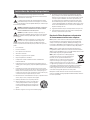 2
2
-
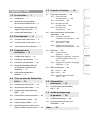 3
3
-
 4
4
-
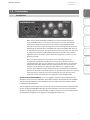 5
5
-
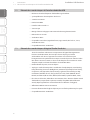 6
6
-
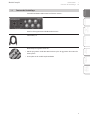 7
7
-
 8
8
-
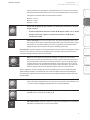 9
9
-
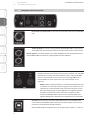 10
10
-
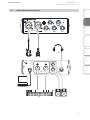 11
11
-
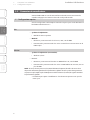 12
12
-
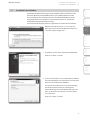 13
13
-
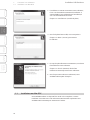 14
14
-
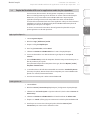 15
15
-
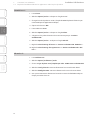 16
16
-
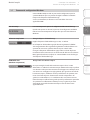 17
17
-
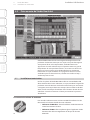 18
18
-
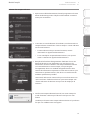 19
19
-
 20
20
-
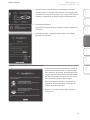 21
21
-
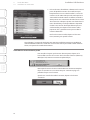 22
22
-
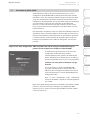 23
23
-
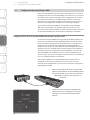 24
24
-
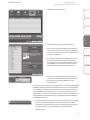 25
25
-
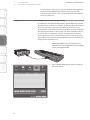 26
26
-
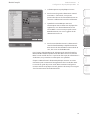 27
27
-
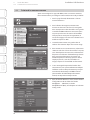 28
28
-
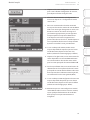 29
29
-
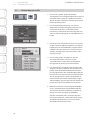 30
30
-
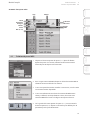 31
31
-
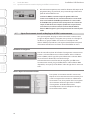 32
32
-
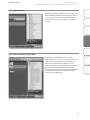 33
33
-
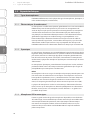 34
34
-
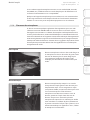 35
35
-
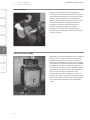 36
36
-
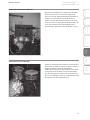 37
37
-
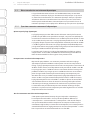 38
38
-
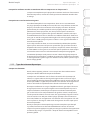 39
39
-
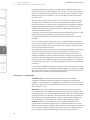 40
40
-
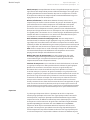 41
41
-
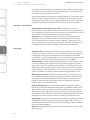 42
42
-
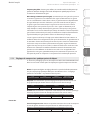 43
43
-
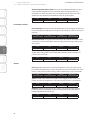 44
44
-
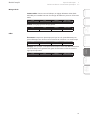 45
45
-
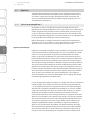 46
46
-
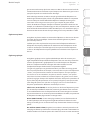 47
47
-
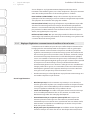 48
48
-
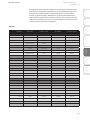 49
49
-
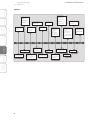 50
50
-
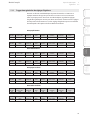 51
51
-
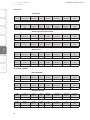 52
52
-
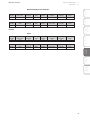 53
53
-
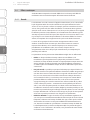 54
54
-
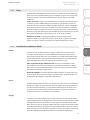 55
55
-
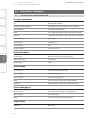 56
56
-
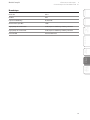 57
57
-
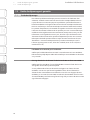 58
58
-
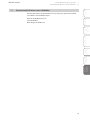 59
59
-
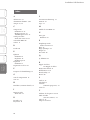 60
60
-
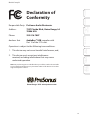 61
61
-
 62
62
-
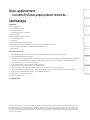 63
63
-
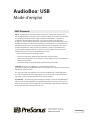 64
64
PRESONUS Audiobox USB Le manuel du propriétaire
- Catégorie
- Équipement musical supplémentaire
- Taper
- Le manuel du propriétaire
- Ce manuel convient également à
Documents connexes
-
PRESONUS AudioBox 22VSL Le manuel du propriétaire
-
PRESONUS AudioBox 96 Studio Le manuel du propriétaire
-
PRESONUS AudioBox iOne Le manuel du propriétaire
-
PRESONUS Audiobox USB Guide de démarrage rapide
-
PRESONUS AudioBox Studio Guide de démarrage rapide
-
PRESONUS AudioBox 22VSL Guide de démarrage rapide
-
PRESONUS RC 500 Le manuel du propriétaire
-
PRESONUS AudioBox 96 Studio Guide de démarrage rapide
-
PRESONUS Studio Channel Le manuel du propriétaire
-
PRESONUS AudioBox Music Creation Suite Guide de démarrage rapide